Google Chrome浏览器设置成默认浏览器的方法
时间:2023-11-22 15:43:45作者:极光下载站人气:241
谷歌浏览器成为一款热门的浏览器被大家熟知,如果你在电脑中安装了多个浏览器,如edge浏览器、火狐浏览器以及谷歌浏览器等多个浏览器时,而自己常常使用的却是谷歌浏览器进行访问链接或者网页,那么我们可以将谷歌浏览器设置成为默认浏览器,这样可以方便平时大家打开好友分享的链接或者是查看一些信息的时候,直接进入到默认的谷歌浏览器中进行浏览和查看就好了,十分的便利,下方是关于如何使用谷歌浏览器设置成默认浏览器的具体操作方法,如果你需要的情况下可以看看方法教程,希望对大家有所帮助。
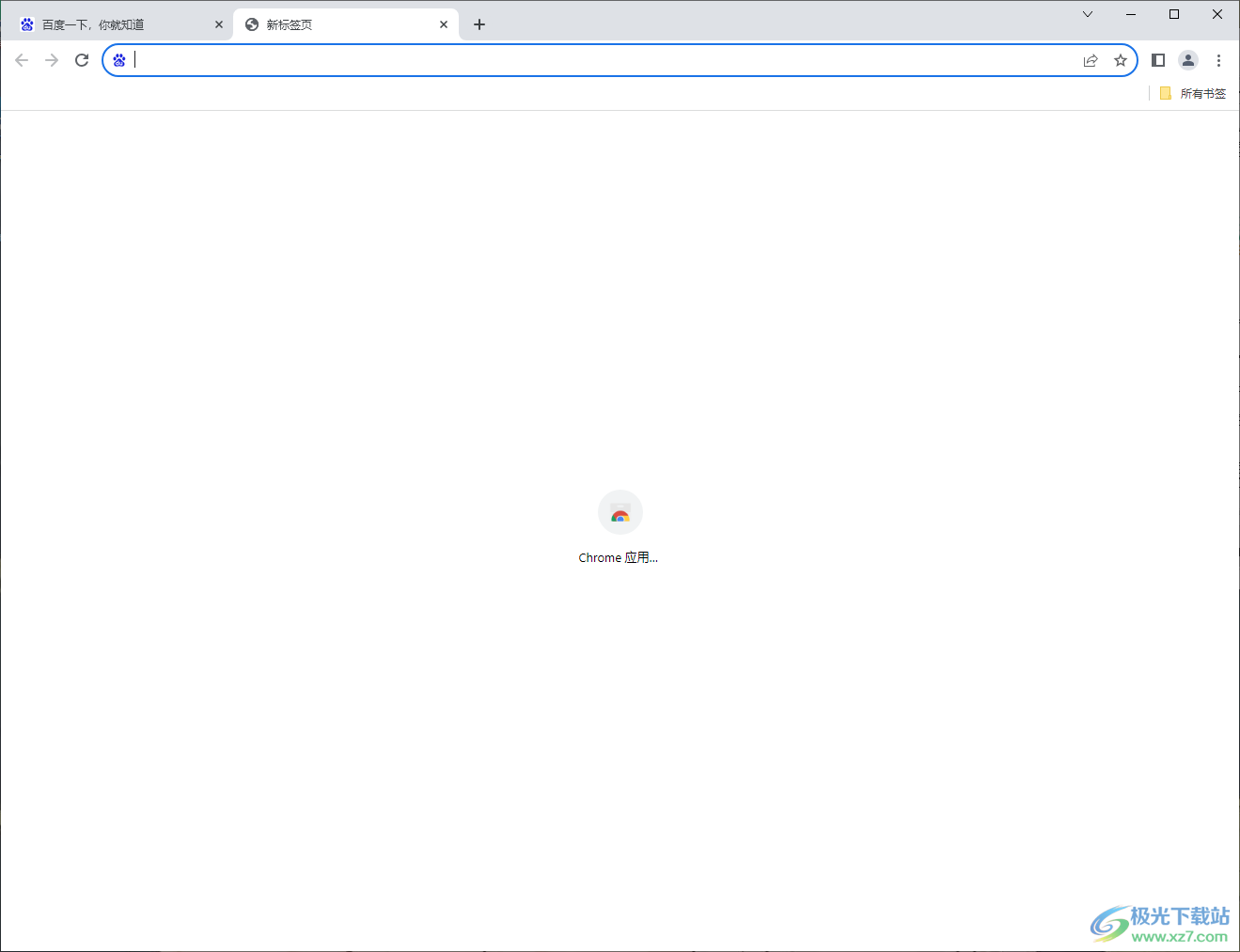
方法步骤
1.想要设置谷歌浏览器为默认的浏览器,那么需要在电脑桌面上将谷歌浏览器双击运行。
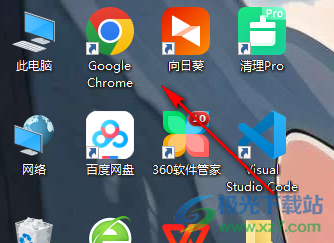
2.之后进入到页面中,用鼠标左键点击页面右侧上方的三个点图标,再点击【设置】选项进入。
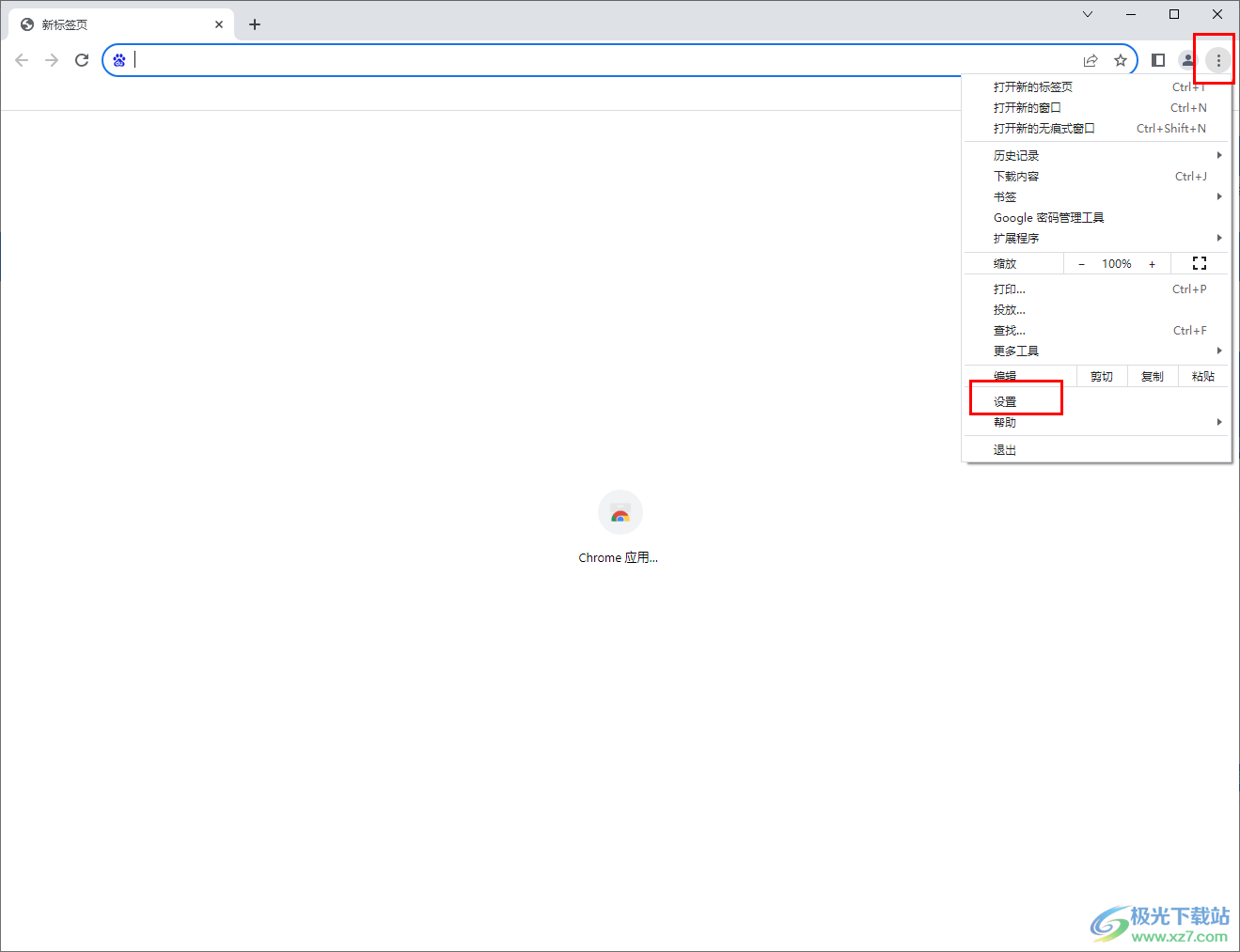
3.进入到设置窗口中之后,在页面的左侧位置点击【默认浏览器】选项,在右侧即可点击【设为默认选项】按钮。
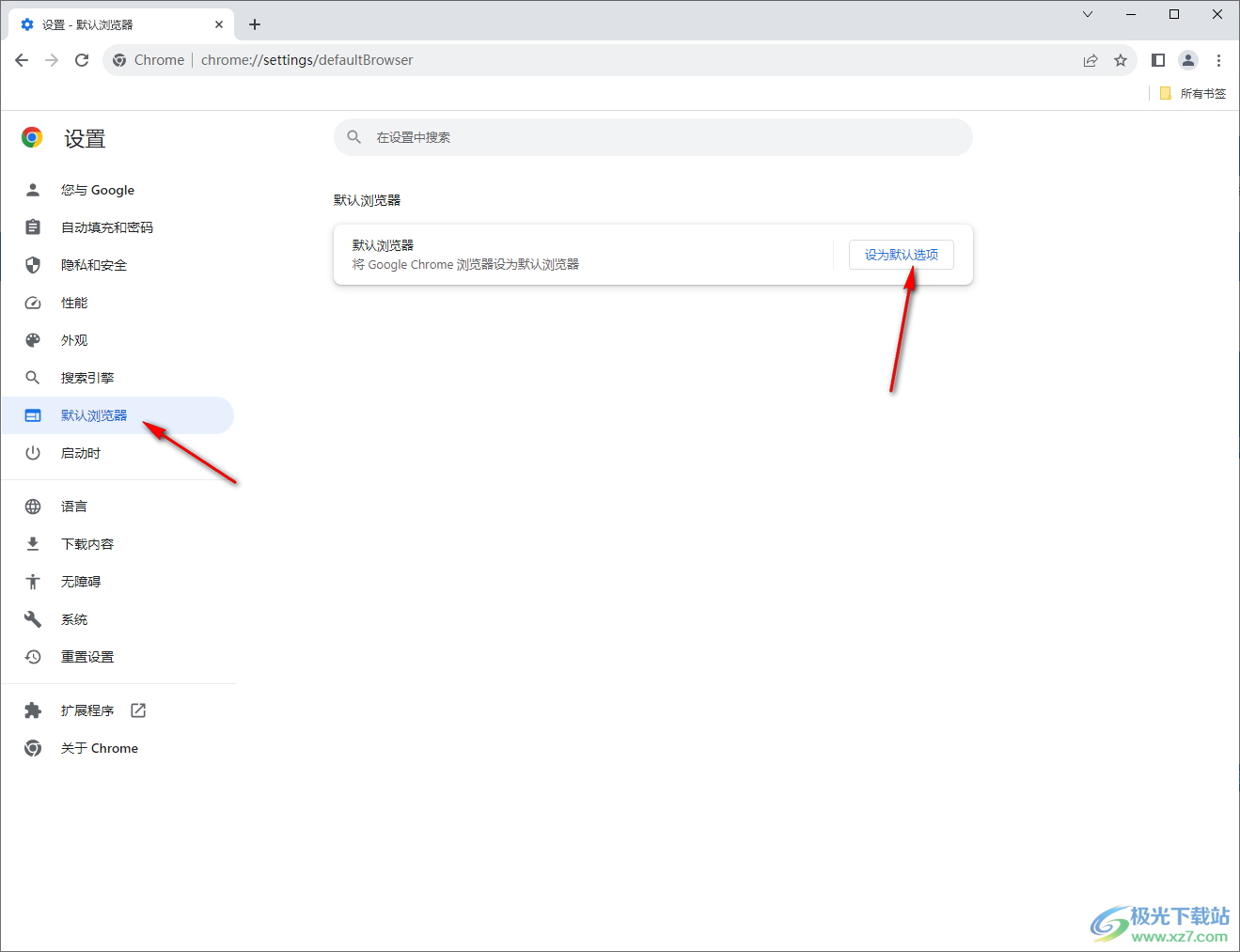
4.随后即可打开一个本地系统设置默认应用的窗口,在该窗口中找到web浏览器,将当前的360极速浏览器点击打开。
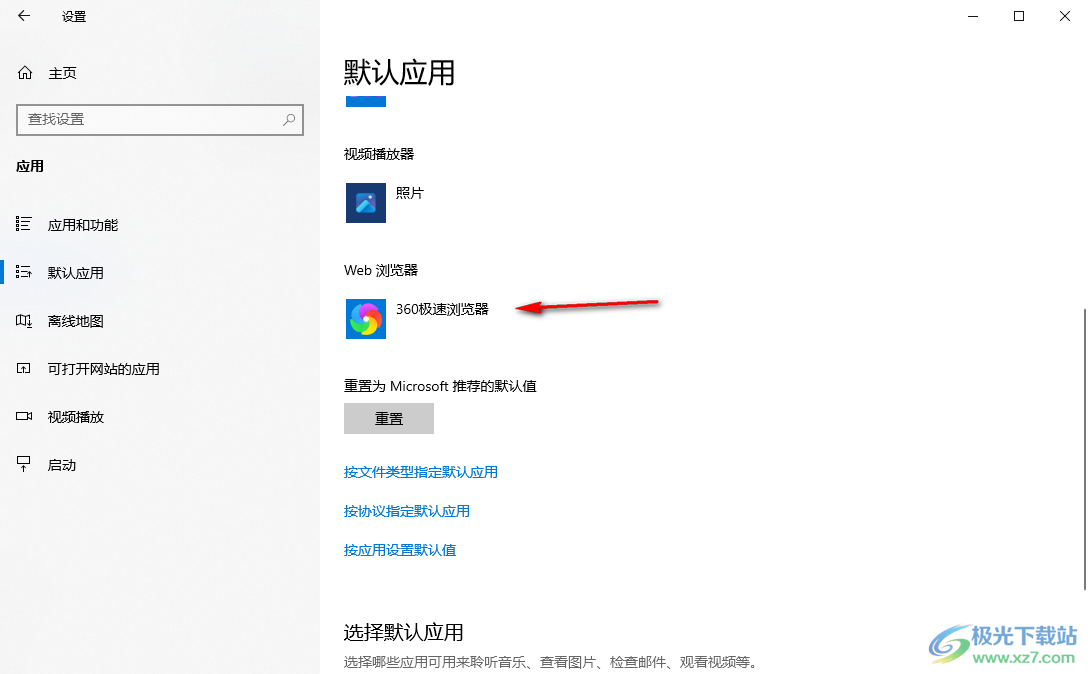
5.随后会弹出一些菜单选项,在该选项中找到Google Chrome浏览器,将该浏览器进行左键点击就可以设置成默认浏览器了。
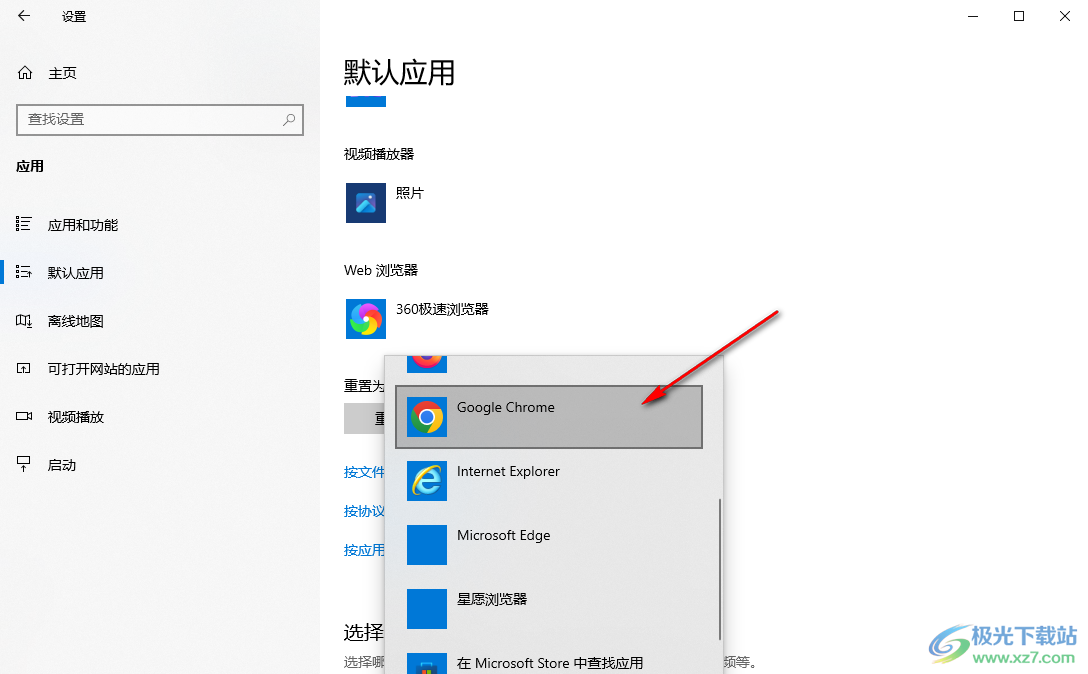
以上就是关于如何使用谷歌浏览器设置成默认浏览器的具体操作方法,我们常常在谷歌浏览器中进行访问网页,那么当你想要平时打开链接时的浏览器设置成谷歌浏览器为默认,那么就可以通过以上的方法教程进行操作即可,感兴趣的话可以试试。
相关推荐
相关下载
热门阅览
- 1百度网盘分享密码暴力破解方法,怎么破解百度网盘加密链接
- 2keyshot6破解安装步骤-keyshot6破解安装教程
- 3apktool手机版使用教程-apktool使用方法
- 4mac版steam怎么设置中文 steam mac版设置中文教程
- 5抖音推荐怎么设置页面?抖音推荐界面重新设置教程
- 6电脑怎么开启VT 如何开启VT的详细教程!
- 7掌上英雄联盟怎么注销账号?掌上英雄联盟怎么退出登录
- 8rar文件怎么打开?如何打开rar格式文件
- 9掌上wegame怎么查别人战绩?掌上wegame怎么看别人英雄联盟战绩
- 10qq邮箱格式怎么写?qq邮箱格式是什么样的以及注册英文邮箱的方法
- 11怎么安装会声会影x7?会声会影x7安装教程
- 12Word文档中轻松实现两行对齐?word文档两行文字怎么对齐?

网友评论